Υπάρχουν πολλοί τρόποι για να μετατρέψετε αρχεία XML σε Excel, τόσο online όσο και offline. Για να μετατρέψετε αρχεία XML σε Excel γρήγορα και εύκολα, ανατρέξτε στον παρακάτω οδηγό!
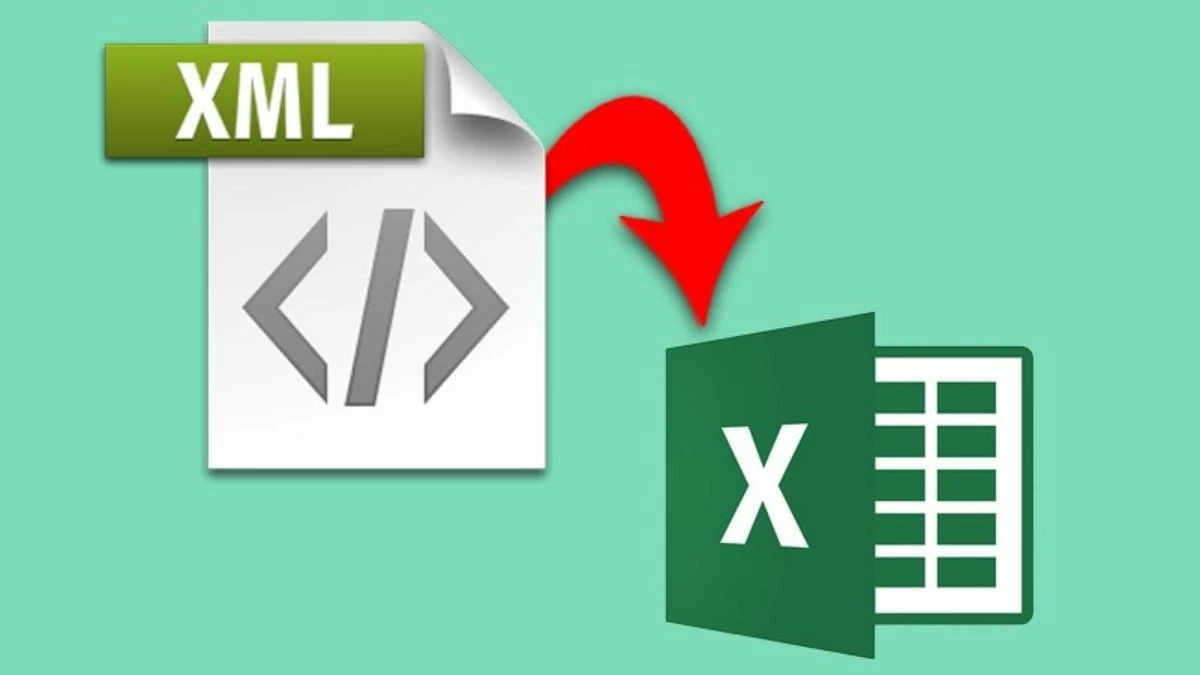 |
Με μερικά απλά βήματα, μπορείτε εύκολα να μετατρέψετε αρχεία XML σε Excel χρησιμοποιώντας το Microsoft Excel χωρίς να εγκαταστήσετε κανένα πρόσθετο λογισμικό. Δείτε τις αναλυτικές οδηγίες παρακάτω για να ξεκινήσετε.
Βήμα 1: Ανοίξτε ένα νέο αρχείο Excel → Στη γραμμή εργαλείων, επιλέξτε την καρτέλα Αρχείο.
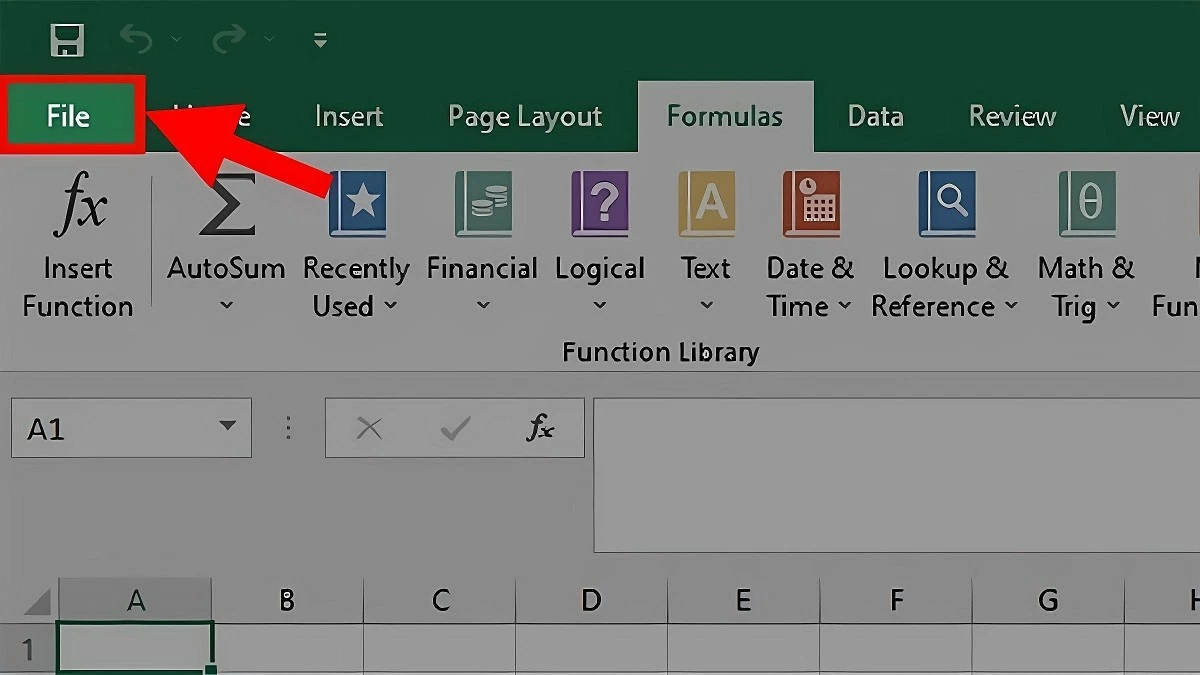 |
Βήμα 2: Στη συνέχεια, κάντε κλικ στο Άνοιγμα → Στη συνέχεια, επιλέξτε Αναζήτηση.
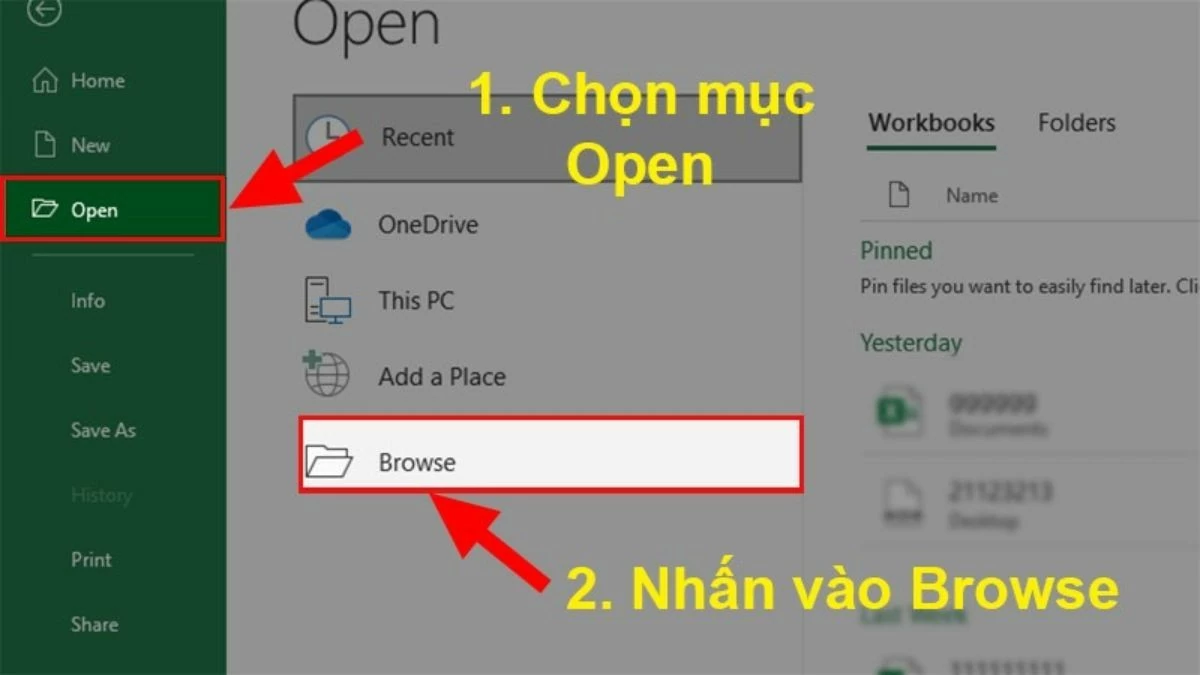 |
Βήμα 3: Στη συνέχεια, βρείτε και επιλέξτε το αρχείο XML που θέλετε να μετατρέψετε → Κάντε κλικ στο Άνοιγμα.
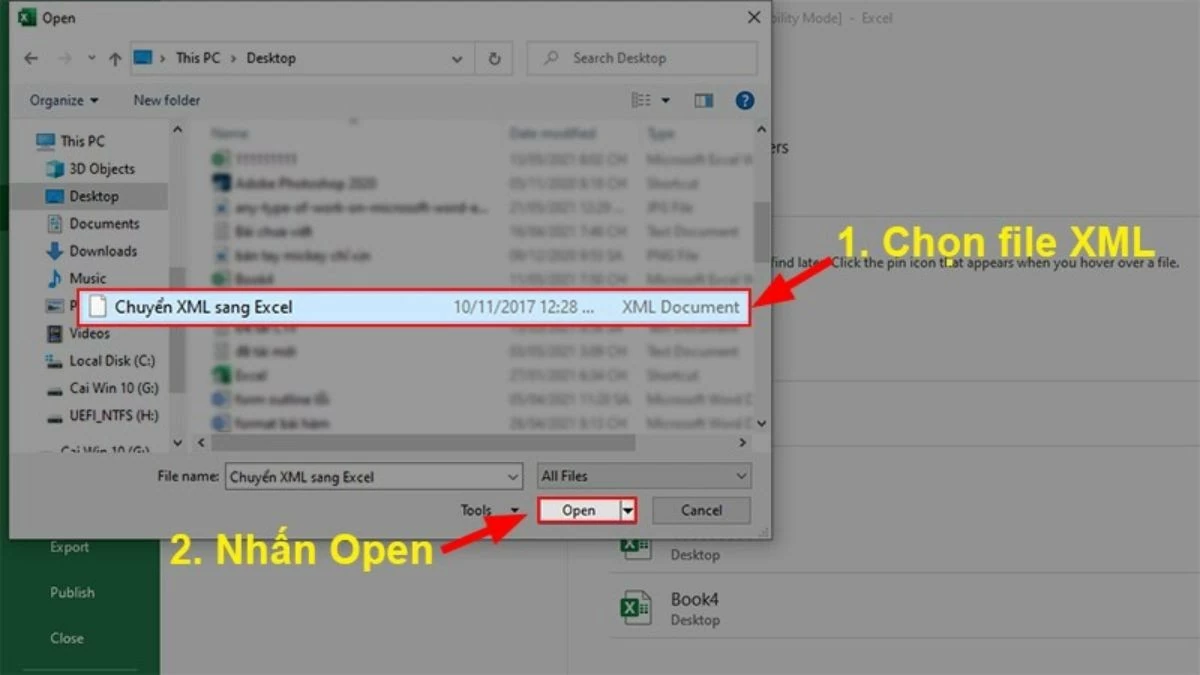 |
Βήμα 4: Όταν εμφανιστεί το παράθυρο Άνοιγμα XML, επιλέξτε Ως πίνακας XML → Κάντε κλικ στο OK.
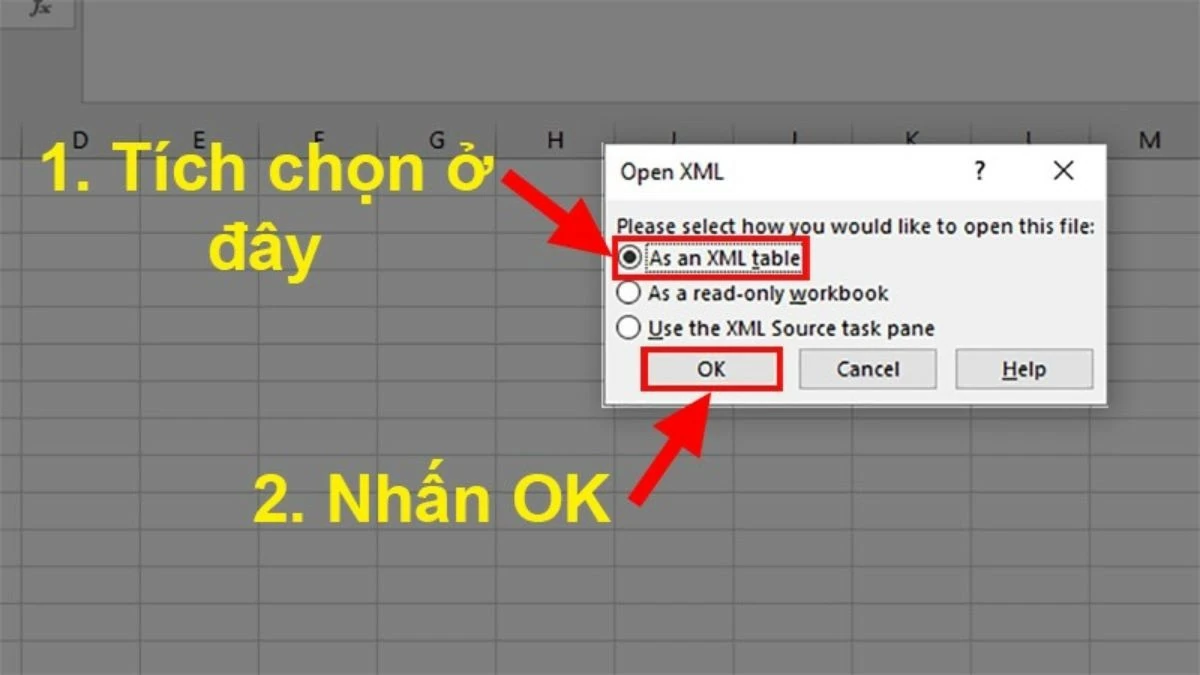 |
Βήμα 5: Τέλος, αποθηκεύστε το αρχείο Excel που μόλις μετατρέψατε από XML για να ολοκληρώσετε τη διαδικασία.
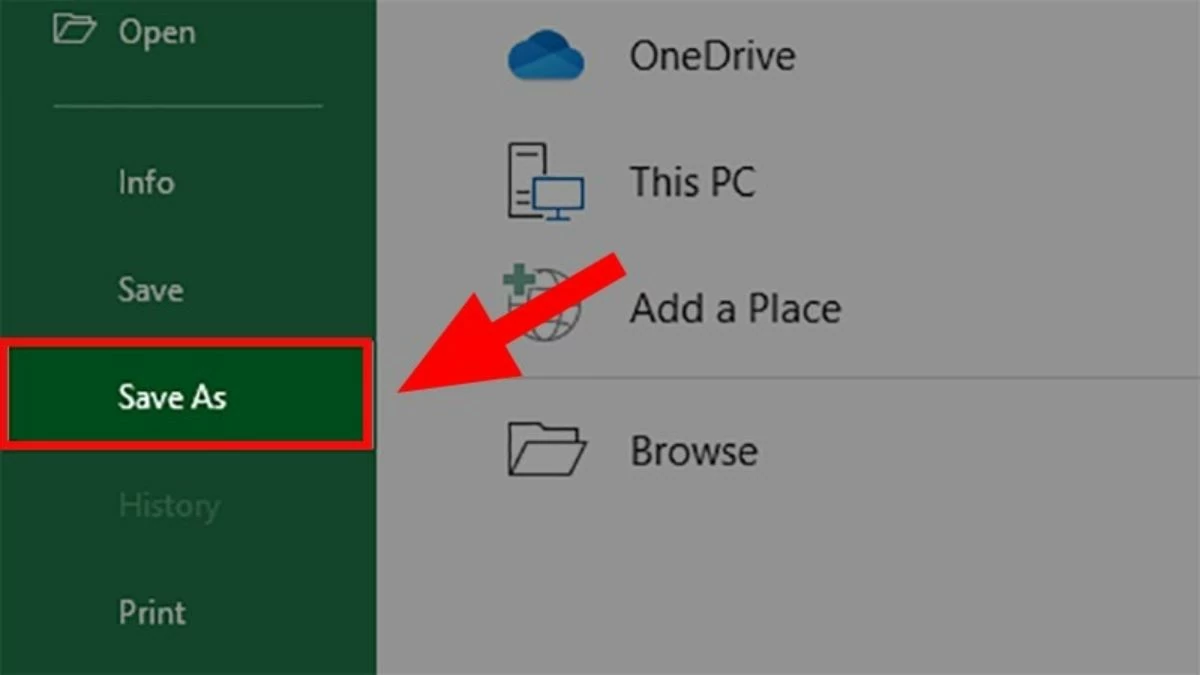 |
Οδηγός για γρήγορη μετατροπή αρχείων XML σε Excel χρησιμοποιώντας το Convertio
Με αυτήν την ηλεκτρονική μέθοδο μετατροπής XML σε Excel, μπορείτε εύκολα να εκτελέσετε τη μετατροπή εντελώς δωρεάν χωρίς να εγκαταστήσετε κανένα λογισμικό. Παρακάτω θα βρείτε λεπτομερείς οδηγίες για το πώς να το κάνετε μέσω της ηλεκτρονικής ιστοσελίδας.
Βήμα 1: Το Convertio είναι ένα χρήσιμο διαδικτυακό εργαλείο για τη μετατροπή αρχείων XML σε Excel. Στη συνέχεια, μεταβείτε στον ιστότοπο conversiontools.io → Τώρα, επιλέξτε την επιλογή "Μετατροπή XML σε Excel".
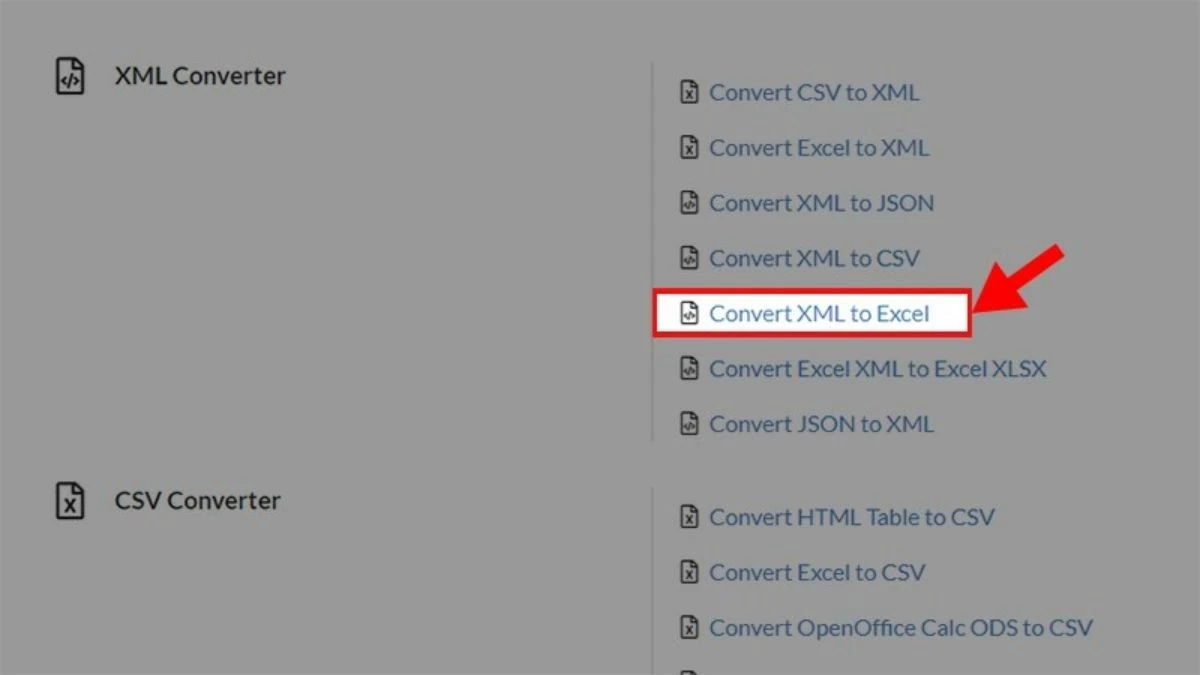 |
Βήμα 2: Στη συνέχεια, κάντε κλικ στο κουμπί Αναζήτηση .
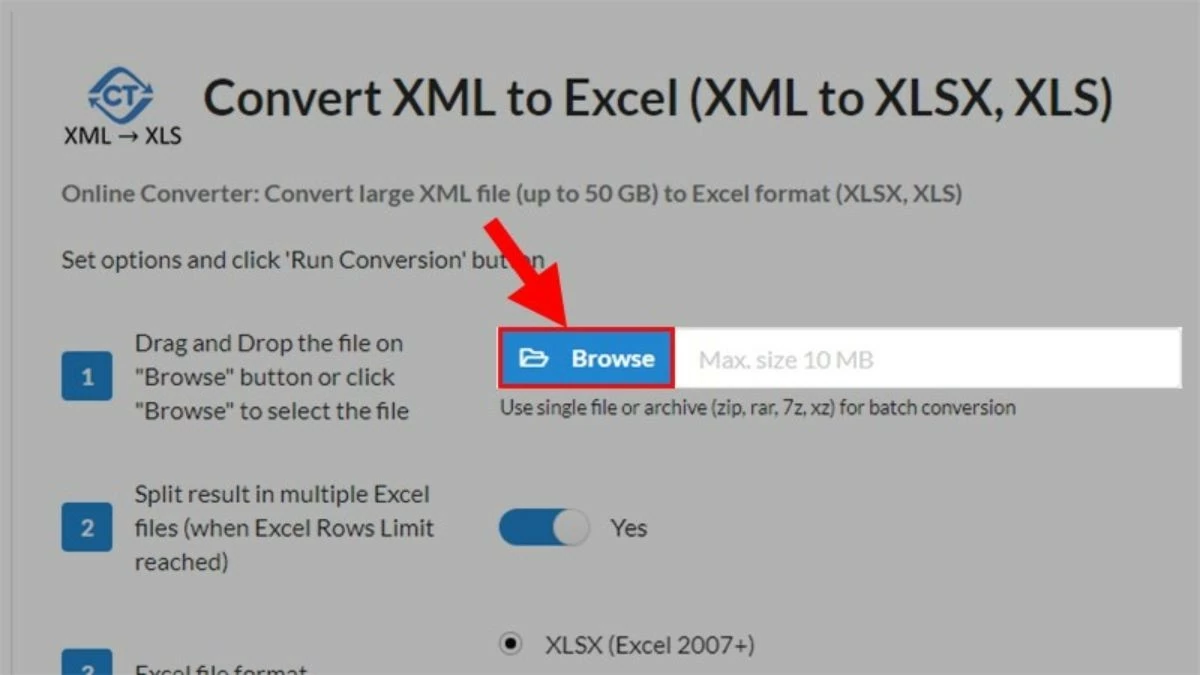 |
Βήμα 3: Βρείτε και επιλέξτε το αρχείο XML που θέλετε να μετατρέψετε σε Excel → Κάντε κλικ στο Άνοιγμα.
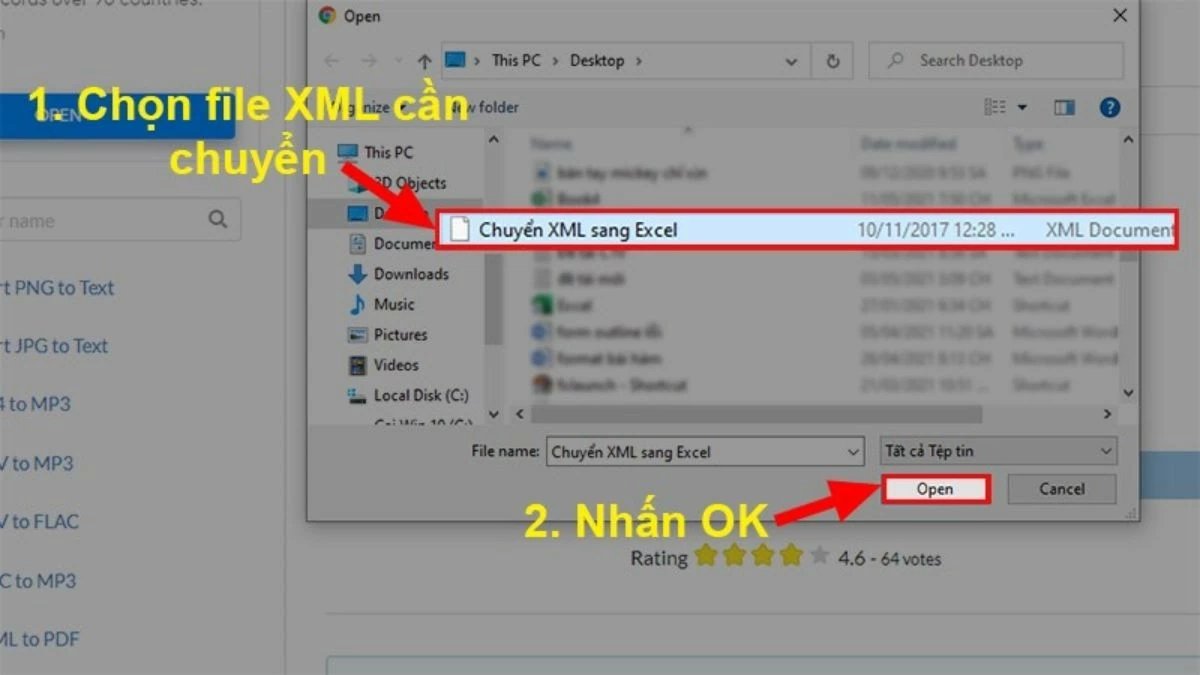 |
Βήμα 4 : Στη συνέχεια, στον ιστότοπο, κάντε κλικ στην επιλογή Εκτέλεση μετατροπής και περιμένετε 30 δευτερόλεπτα έως 2 λεπτά, ανάλογα με το μέγεθος του αρχείου.
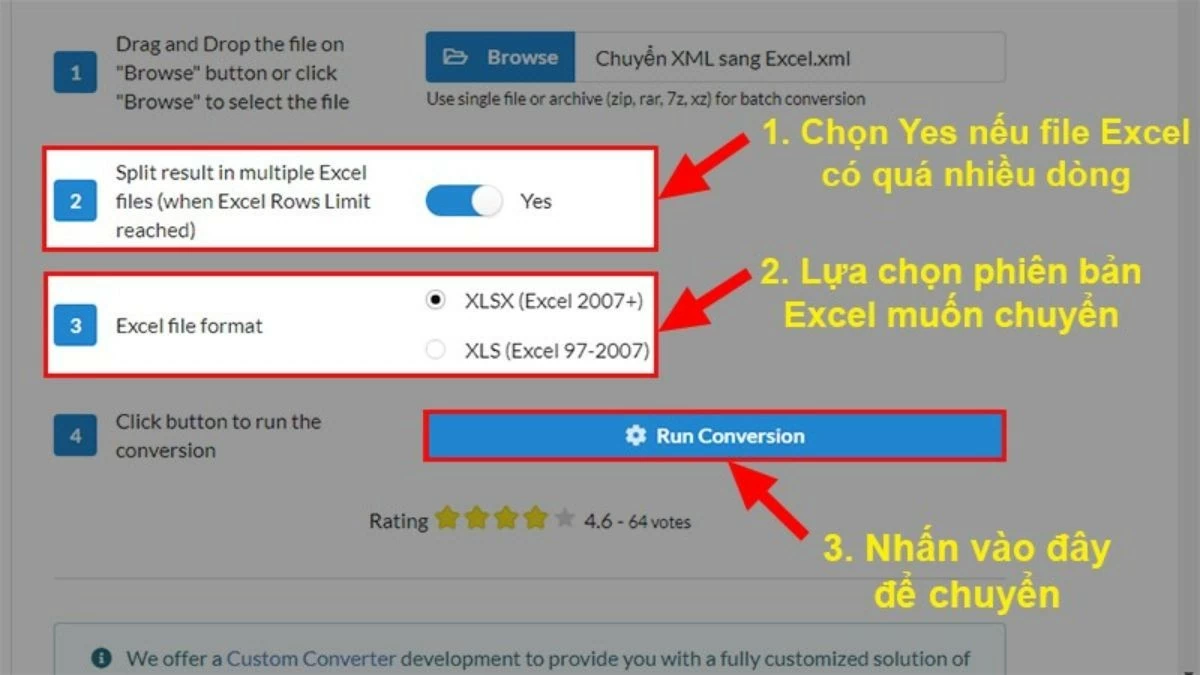 |
Βήμα 5: Κάντε κλικ στην επιλογή Λήψη για να κατεβάσετε το αρχείο Excel που έχει μετατραπεί.
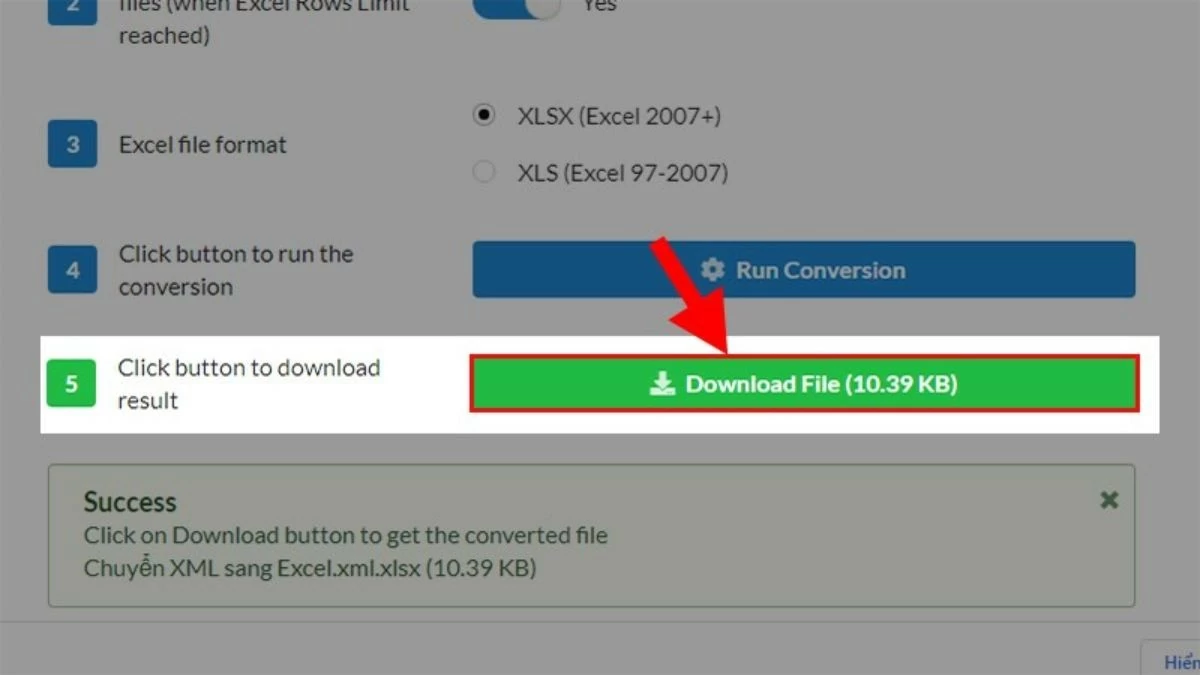 |
Οδηγίες για τη χρήση του διαδικτυακού μετατροπέα XML σε Excel ASPOSE.
Ένας άλλος τρόπος για να μετατρέψετε αρχεία XML σε Excel online είναι να χρησιμοποιήσετε το ASPOSE. Πρόκειται για ένα αξιόπιστο online εργαλείο που σας βοηθά να εκτελέσετε τη μετατροπή γρήγορα και εύκολα.
Βήμα 1: Μεταβείτε στον ιστότοπο ASPOSE και κάντε κλικ στην επιλογή "Απόθεση ή μεταφόρτωση των αρχείων σας" για να επιλέξετε το αρχείο XML από τον υπολογιστή σας.
Βήμα 2: Αφού ανεβάσετε το αρχείο XML, επιλέξτε τη μορφή προορισμού ως "XLSX".
Βήμα 3: Στη συνέχεια, επιλέξτε την επιλογή "Μετατροπή" για να ξεκινήσει η μετατροπή.
Βήμα 4: Μόλις ολοκληρωθεί η διαδικασία, κάντε κλικ στην επιλογή "Λήψη" για να κατεβάσετε το αρχείο Excel που έχει μετατραπεί.
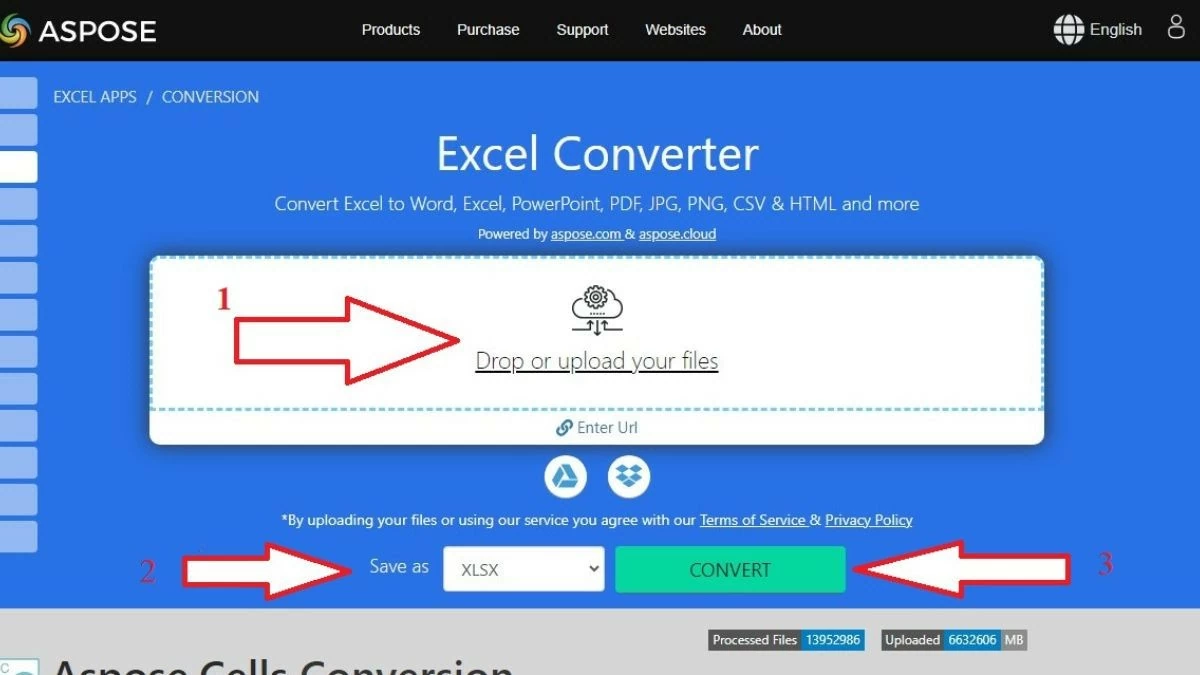 |
Ένας απλός οδηγός για τη μετατροπή αρχείων XML σε Excel χρησιμοποιώντας το GroupDocs.
Η δωρεάν μετατροπή αρχείων XML σε Excel χρησιμοποιώντας το GroupDocs είναι απλή και εύχρηστη, ακόμη και για αρχάριους. Το λογισμικό προσφέρει ένα φιλικό προς το χρήστη περιβάλλον εργασίας, επιτρέποντάς σας να αναδιαμορφώσετε τα αρχεία σας γρήγορα.
Βήμα 1 : Αρχικά, μεταβείτε στην επίσημη ιστοσελίδα του GroupDocs.
Βήμα 2: Στην κύρια διεπαφή, κάντε κλικ στην επιλογή "Επιλογή αρχείου" για να ανεβάσετε το αρχείο XML που θέλετε να μετατρέψετε.
Βήμα 3: Αφού ανεβάσετε το αρχείο, επιλέξτε τη μορφή προορισμού ως "Excel (XLSX)".
Βήμα 4: Στη συνέχεια, κάντε κλικ στην επιλογή "Μετατροπή" για να ξεκινήσει η διαδικασία. Το σύστημα θα επεξεργαστεί και θα μετατρέψει αυτόματα το αρχείο XML σας σε μορφή XLSX.
Βήμα 5: Μόλις ολοκληρωθεί η μετατροπή, απλώς κάντε κλικ στην επιλογή "Λήψη" για να αποθηκεύσετε το αρχείο Excel που μετατράπηκε στον υπολογιστή σας.
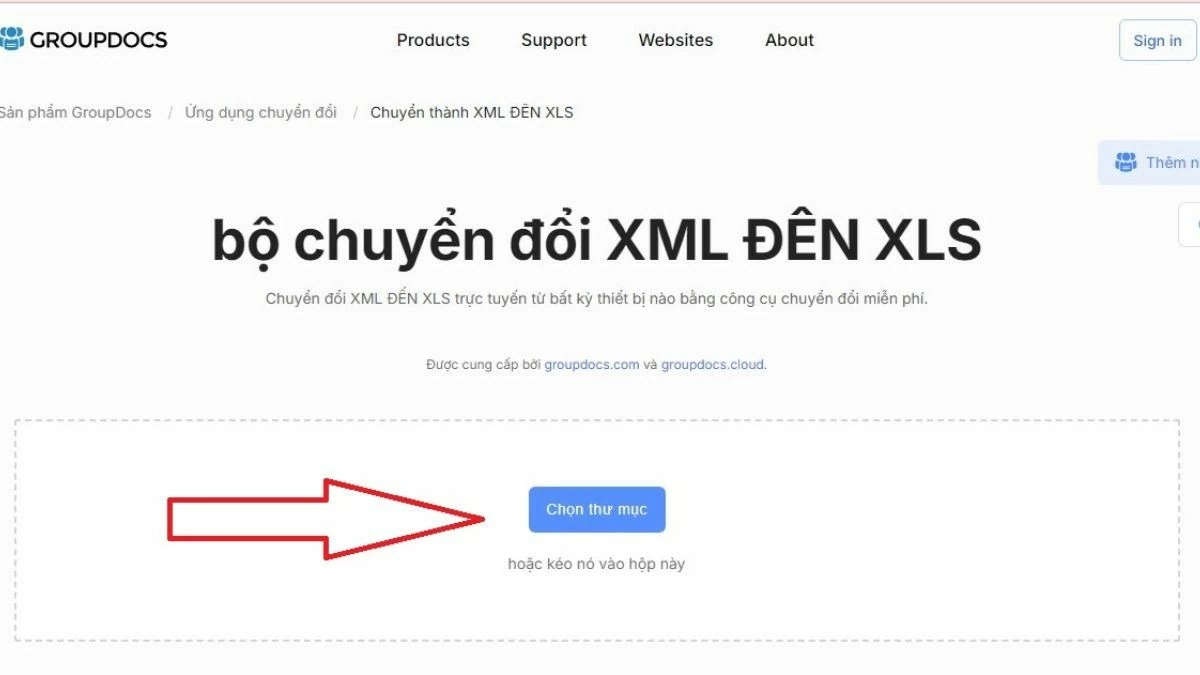 |
Οδηγίες για τη μετατροπή αρχείων XML σε Excel χρησιμοποιώντας τον ιστότοπο XMLGrid.net
Το XMLGrid.net είναι ένα εύχρηστο ηλεκτρονικό εργαλείο που σας βοηθά να μετατρέψετε αρχεία XML σε Excel γρήγορα και εύκολα. Παρακάτω θα βρείτε αναλυτικές οδηγίες για τη μετατροπή αρχείων χρησιμοποιώντας αυτόν τον ιστότοπο:
Βήμα 1: Αρχικά, μεταβείτε στον ιστότοπο XMLGrid.net.
Βήμα 2: Στην αρχική σελίδα, κάντε κλικ στην επιλογή "Άνοιγμα αρχείου" για να επιλέξετε το αρχείο XML από τον υπολογιστή σας.
Βήμα 3: Αφού ανεβάσετε το αρχείο XML, επιλέξτε την επιλογή "Φόρτωση".
Βήμα 4: Ο ιστότοπος θα μετατρέψει το αρχείο XML σε μορφή Excel.
Βήμα 5: Μόλις ολοκληρωθεί η διαδικασία μετατροπής, μπορείτε να κατεβάσετε το αρχείο Excel που έχει μετατραπεί.
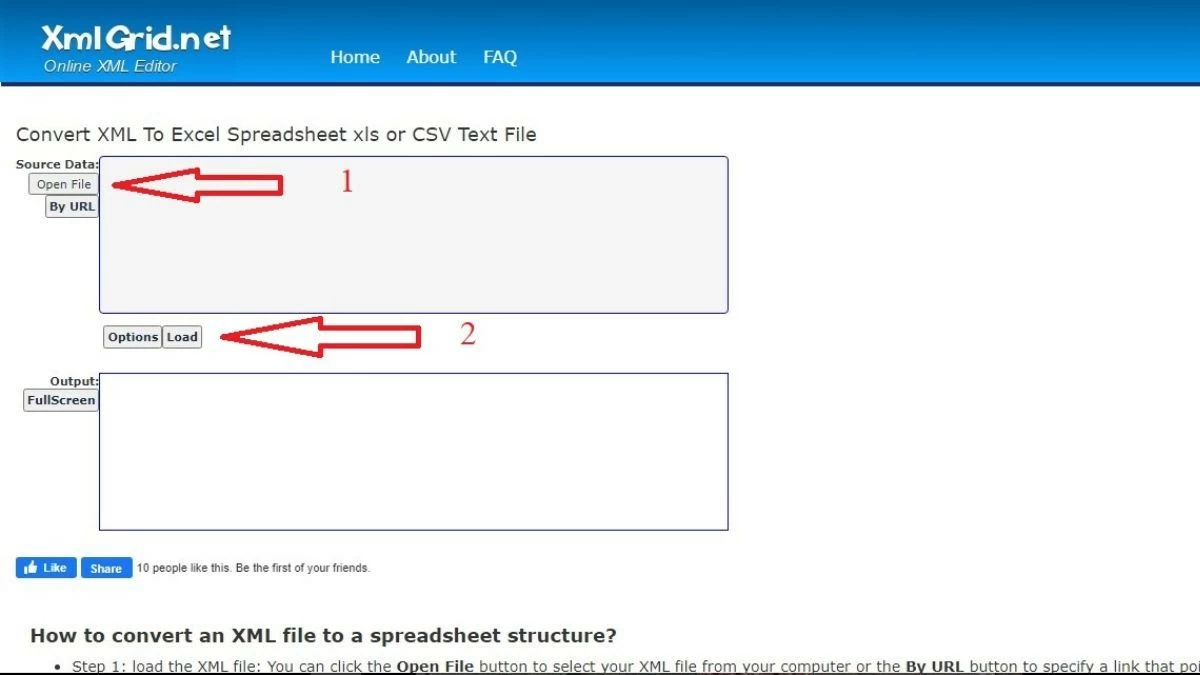 |
Οι παραπάνω πληροφορίες εξηγούν τον τρόπο μετατροπής αρχείων XML σε Excel. Ας ελπίσουμε ότι μπορείτε να εφαρμόσετε με επιτυχία αυτές τις δωρεάν οδηγίες μετατροπής στο διαδίκτυο.
[διαφήμιση_2]
Πηγή: https://baoquocte.vn/5-cach-chuyen-file-xml-sang-excel-mien-phi-de-dang-283236.html


![[Φωτογραφία] Ο Πρωθυπουργός Φαμ Μινχ Τσινχ δέχεται τον Υπουργό Παιδείας και Αθλητισμού του Λάος, Θονγκσαλίθ Μανγκνόρμεκ](/_next/image?url=https%3A%2F%2Fvphoto.vietnam.vn%2Fthumb%2F1200x675%2Fvietnam%2Fresource%2FIMAGE%2F2025%2F12%2F16%2F1765876834721_dsc-7519-jpg.webp&w=3840&q=75)













































































































Σχόλιο (0)